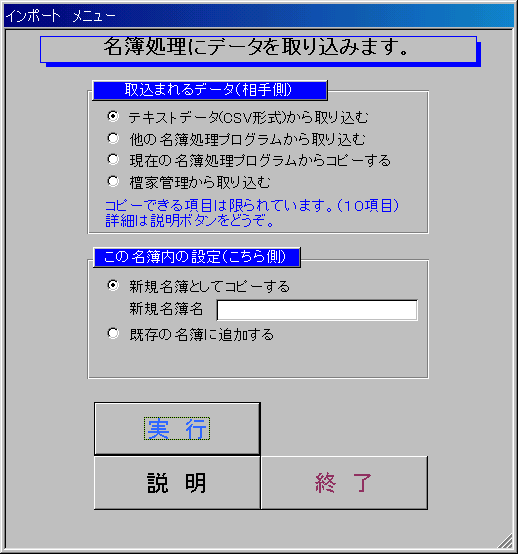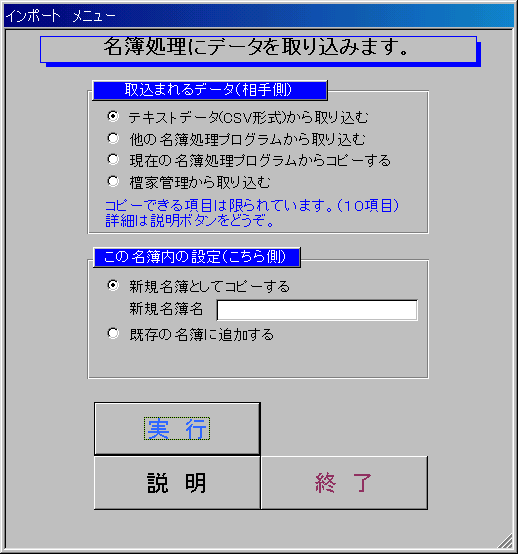データの取り込みマニュアル
For 名簿処理
テキストデータ(CSV形式)や、名簿処理、檀家管理のデータを読み込みます。(インポート)
読み込んだファイルは、新規の名簿にすることも、既存の名簿に追加することも出来ます。
テキストデータの取り込みでは、CSV形式にのみ対応しています。
<重要>Excel等で保存する場合、必ず「CSV (コンマ区切り) (*.CSV)」を選択して下さい。
似たような名前の「CSV UTF-8 (コンマ区切り) (*.CSV)」を選択しないで下さい。
以下、使用方法を説明します。
*使用方法*
- 名簿処理を起動する。
- トップメニューから、オプション → データの取り込み ボタンをクリックする。
- 下図のデータの取り込みメニューが開く。
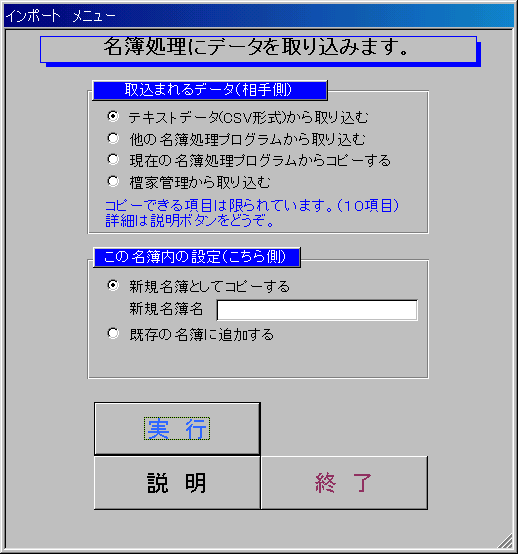
◆この名簿内の設定(こちら側)の設定...以下の2つの選択が可能です。
- 新規名簿としてコピーする
新規名簿名を入力します。入力した名簿名が新しく名簿の種類に登録され、取り込んだデータがその中に入ります。
- 既存の名簿に追加する
チェックすると既存名簿名が選択できるようになります。
選択した名簿のデータに追加する形で、取り込んだデータがその中に入ります。
◆取込まれるデータ(相手側)の設定...以下の4つの選択が可能です。
- テキストデータ(CSV形式)から取り込む
コピー出来る項目は10項目に限られています。
項目名は以下の通りです。、
郵便番号 , 氏名 , フリガナ , 住所1 , 住所2
, 住所3 , 電話番号 , 電話番号2 , FAX番号
, メモ
使用するテキストデータは、前もって作成しておいて下さい。
<重要>Excel等で保存する場合、必ず「CSV (コンマ区切り) (*.CSV)」を選択して下さい。
似たような名前の「CSV UTF-8 (コンマ区切り) (*.CSV)」を選択しないで下さい。この形式だと、全て空欄のデータになります。
データは、上の項目順に並んでいる必要はありません。また、必ず10項目でなくても必要な項目だけでもokです。上記以外の項目データが含まれていても無視されるだけでエラーは出ません。
データは全て文字型にして下さい。
郵便番号は、半角数字です。例:"014-0801"
フリガナは、項目名が全角カタカナで、データは必ず半角カタカナにして下さい。
電話番号、電話番号2、FAX番号は、半角数字です。書式は、"03-123-4567"
"03(123)4567"などです。(特に決まりはありません。)
エディタで開いたテキストデータの例(この例では、6項目を使用している)
EXCELで開いたテキストデータの例(上と同じデータ)<注意:EXCELで保存する場合、ファイル形式を「CSV (コンマ区切り) (*.CSV)」を選択するのを忘れないように>
実行ボタンを押すと、テキストデータを指定するウィンドウが開きます。目的のテキストデータのファイルを選択して開くボタンを押します。
- 他の名簿処理プログラムから取り込む
別のフォルダにインストールされている名簿処理からデータを取り込みます。相手側の名簿処理のバージョンはVer.1以上から取り込むことが可能です。
Ver.4.0以上であれば、ほぼ全てのデータが取り込まれます。それ以下のバージョンでは、「組分け1」「組分け2」項目と寺院データ以外の項目データが取り込まれます。
実行ボタンを押すと、別の場所にインストールされている名簿処理を指定するウィンドウが開きます。目的の名簿処理のファイルを選択して開くボタンを押します。
- 現在の名簿処理プログラムからコピーする
名簿の種類を選択して、名簿ごとのコピーや追加が出来ます。
全ての項目がコピーされます。
- 檀家管理から取り込む
檀家管理からデータを取り込みます。檀家管理のバージョンはVer2〜 okです。
コピーできる項目は「組分け1」「組分け2」以外のデータで、名簿処理に存在する項目です。
実行ボタンを押すと、檀家管理を指定するウィンドウが開きます。ファイルを選択して開くボタンを押します。